Robo图片库 – 响应式照片库
插件描述
您网站上的图库它是非常有吸引力且非常重要的页面部分。如果您正在寻找快速,简单的插件,简单而美观,高度可定制的设计就在这里…… 使用我们的插件即使是WordPress的新手也能在几分钟内同时创建您的第一个画廊WordPress专业人士获得高级工具和创造力自由。只需下载此插件,您就不会再寻找任何其他插件了! 像我们一样爱上这个插件!
在几分钟内安装并创建您的第一个WordPress图库
演示
主要功能
Gutenberg块 – 已实施Gutenberg gallery块用于在Gutenberg编辑器中简单快速地配置插件。 完全响应和移动功能 – 使用不同设备的高级设置实现的插件scr大小。 淡化效果 – 其中一个悬停动画,它是经典的淡入淡出效果。 批量图像上传 – 高级媒体管理器,允许一键上传批量图像。只需拖放图库集的图像,它就会自动上传到服务器。 缩略图和图像的自动调整大小 – 媒体管理器允许您对图像进行其他自定义,例如:旋转,翻转,裁剪,手动调整大小。 可自定义的15种悬停效果 – 所有悬停效果与界面配置选项配合使用。您可以轻松更改悬停动画元素的样式和颜色。 实现以避免AJAX库冲突 – 以原生WordPress风格实现的代码因此我们的插件没有任何冲突并且工作非常稳定。 宝丽来画廊 – 使用我们的插件,您只需点击几下即可创建宝丽来布局。 高级宝丽来样式 – 使用高级功能实现宝丽来样式。实现左,右和中心图像标题对齐。图像背景颜色选择器的宝丽来描述面板。 内置颜色选择器 – 您可以轻松更改任何界面元素的颜色。 社交分享 – 图库灯箱支持Twitter,facebook,google plus和pinterest中的社交分享。 内置边框和阴影设置 – 边框和阴影具有此图库界面元素的配置设计和样式的高级选项。 字体设置 – 内置高级文本样式编辑器选项。使用此选项,您可以完全自定义标题,标题,每个图像的描述不同的分辨率 – 实现了高级尺寸控制选项,您可以在其中定义di上界面元素的布局或固定大小不同的屏幕分辨率使用本机类以原生WordPress风格实现 – 本机为WordPress实现,没有任何黑客和技巧多类别 – 多类别专辑支持。您可以根据需要创建自己的画廊树经典布局 – 布局可以具有经典样式或网格布局,页面上的每个项目都可以拥有自己的样式和设置高级分页功能 – 在Google中实现的分页功能加载更多样式在IE,Firefox,Safari,Opera,Chrome 中工作 – 在所有最新版本的流行浏览器中正常工作延迟加载选项 – 实现高级延迟加载选项,对于您有大量图像的情况,您可以为第一次加载和下一步加载更多选项高级缓存选项定义库图像的数量 – 实现高级图像缓存选项叠加效果 – 缩略图的所有悬停效果都是高度可自定义的,并具有完整的选项集后端文本设置预览 – 所有图像标题,标题,说明都是高度定制的我们也可以预测后端的变化调整裁剪功能 – 在媒体管理中,您将找到一组非常有用的功能,例如图像裁剪和手动调整大小可选的移动触控支持 – 我们的插件支持移动设备,您可以自定义不同屏幕尺寸的响应式图库布局设置图像的自定义排序 – 可以在媒体管理器中轻松更改所有图像的订购,或者您可以按顺序查找一般设置中的选项能够将插件插入WordPress帖子,页面,小部件 – 每个项目都可以插入到帖子,页面或构建短代码标签或使用向导按钮的小部件 – 帖子或页面编辑器中的短代码生成器灯箱社交按钮 – 在插件设置中,您可以打开/关闭社交按钮灯箱背景颜色 – 在灯箱设置您可以使用舒适的颜色选择器更改背景颜色灯箱背景透明度 – 在灯箱设置中,您可以使用舒适的颜色选择器灯箱字体颜色更改背景的透明度 – 在灯箱设置中您可以使用舒适的颜色选择器灯箱字体透明度更改字体的颜色 – 在灯箱设置中,您可以使用舒适的颜色选择器更改字体的透明度高级兼容性 – 实现高级兼容性选项以避免与另一个插件和主题的库冲突。您可以在模式之间切换,以便为您的案例找到正确的值。 高级社交分享 – 灯箱中的高级社交分享功能。为图像社交共享服务实现深层链接功能Facebook,Twitter,Pinterest,Google +,VK 点击缩略图 – 高级点击功能。您可以使用单击按钮或图库缩略图来放大图像或打开图像链接。使用新功能,您可以结合点击功能的绝对不同功能。 对齐 – 照片库在帖子或页面中的对齐取决于您的需要。您不需要使用HTML标记或一些CSS技巧,此功能将帮助您按照您需要的方式对齐图像库。可以从实现的对齐模式中选择一个:左,右,中心,用于在帖子或页面内容中对齐图像。 填充 – 新的填充选项。为post或pag中的填充缩略图块定义自定义值(以像素为单位)电子内容。是否可以从左侧,右侧,顶部和底部定义填充。 Post Generator – 用于在其中创建带有gallery标签的自动帖子创建的新功能。高级职位管理员实施了附加功能,可以在一个地方自定义和管理您的所有帖子。 描述面板 – 灯箱中的新图像描述面板,几个不同的主题。 “设置”部分使您可以更改内容面板主题样式。在说明面板中,您可以定义很少的内容源。图像标题,图像标题或图像描述。 在灯箱中滑动 – 灯箱支持在多个移动设备上滑动效果。正确滑动可在灯箱中为所有图像工作。经过Android和iOS测试。 高级链接按钮设计 – 前端界面有链接按钮。此按钮提供每个缩略图的链接功能。
此界面按钮具有广泛的前端界面自定义选项。您可以轻松更改此按钮的颜色,边框和图标。 悬停描述模板 – 每个图像都包含描述字段。在图像悬停的其他参数中,您可以定义一些HTML或标记或内置标记,以自定义图像描述。 插件兼容性设置 – 在插件设置中,您可以自定义常规插件设置,以避免与其他插件或wordpress主题冲突。 管理界面模式 – 在pluign设置中,您可以自定义插件界面设置以避免与其他插件冲突。 视频链接 – 在媒体管理器中,每个图像都有单独的视频链接选项。视频链接可以指定给youtube或vimeo。 图像自定义比率 – 在插件设置中,您可以为每张图片定义自定义比率。每个图库都可以为此选项设置个人设置。 拇指ails Fade Effect – 实现了照片缩略图悬停的淡入淡出效果。随着这种悬停动画效果变得更具吸引力和引人注目。 高级加载更多功能 – 实现了极具吸引力的导航模式。自动预加载图像像无尽的图像列表。加载更多功能有很多自定义选项,使其按您需要的方式工作。 SEO代码优化 – 实现了少数前端代码输出模式。一种简化模式,所有核心前端代码元素具有另外的模式,具有附加的不可见元素。此选项具有其他模式。这种SEO输出模式为您提供默认输出模式,缩略图,thumnails +链接模式。 模板 – 在我们的插件中,我们使用高级模板引擎进行图像描述。每个悬停的图像文本都可以使用内置的模板选项进行编辑和自定义。 缓存 – 令人难以置信的新超级缓存选项使您的页面加载速度提高十倍。此功能使用绝对新的图像加载模型。当您为大尺寸图库启用缓存时,使用我们的插件会更快更有效。您的访问者会对页面加载的速度感到惊讶。
Pro键功能
图像标签 – 每个图像都包含说明字段。在图像悬停的其他参数中,您可以定义一些HTML或标记或内置标记,以自定义图像描述。 网格布局 – 在插件中不仅实现了经典的画廊布局,而且还实现了具有不同缩略图大小的现代风格的网格布局。 支持视频 – 每个图像都有可能为每个特定图片定义视频链接的选项智能链接 – 实现了智能图像链接和视频链接解析算法。通过关闭链接导航实现自动检测链接按钮悬停布局模板 – 悬停效果具有一组高级选项。例如,您可以使用内置标签自定义网格自定义悬停效果的布局 – 每个图像都有其他选项可用于自定义照片布局,因此您可以根据需要构建完全自定义的图库网格。您可以决定在您的网站上需要哪种尺寸的缩略图矩阵可自定义的悬停图标 – 图库按钮的所有图标都可以完全自定义,并且每个图标都可以通过内置图标向导轻松更改图库窗口小部件 – 每个项目都可以插入到帖子,页面或小部件中,内置短代码标签或使用向导按钮 – 帖子或页面编辑器中的短代码生成器克隆 – 如果您在网站上有数百个图库功能对你真的很有用!克隆一个图库的设置以将其应用于另一个图库。因此,您只需单击一下即可将源项目的样式复制到所需的多个库中。 自定义缩略图阴影 – 阴影它是前端缩略图图像的非常时尚元素。您可以使用不同风格的阴影使您的页面看起来完全不同。 统计 – 每个项目都具有非常有用和简单的统计功能。您可以轻松查看每张照片视图。在设置中,可以重置统计值。 备份 – 实施多功能画廊备份功能。使用此模式,您可以轻松地将设置和图库图像从一台服务器传输到另一台服务器。备份功能具有以下模式:仅导出相册设置或使用图像和设置进行完全备份。 多站点支持 – 实施多站点支持。您可以在管理仪表板中安装插件,并为所有子博客启用插件。 拖放类别管理器 – 中插件实现了具有拖放功能的高级类别管理器。
有用链接
WordPress机器人的最低要求Gallery
WordPress 3.3PHP 5.xMySQL 5.x
兼容性
插件以原生WordPress风格实现。所有代码都基于WordPress api和基类实现。我们还尝试在插件代码中避免与其他插件和库发生冲突。如果您一致地遇到一些错误,冲突或其他相关问题,请随时联系我们,我们将在短时间内对所有内容进行排序。
如果出现任何问题,请与我们联系。
屏幕截图
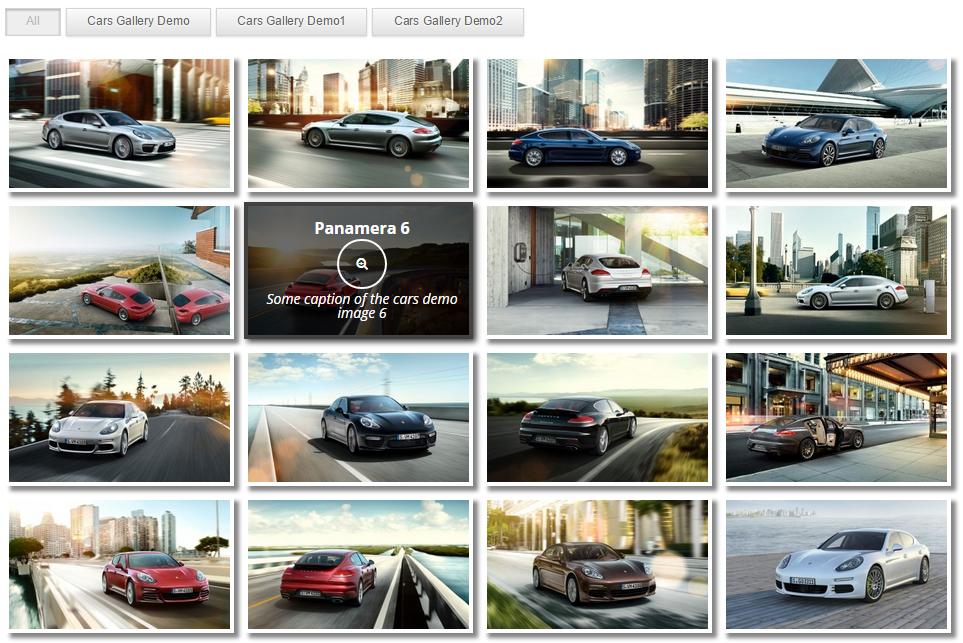 演示1
演示1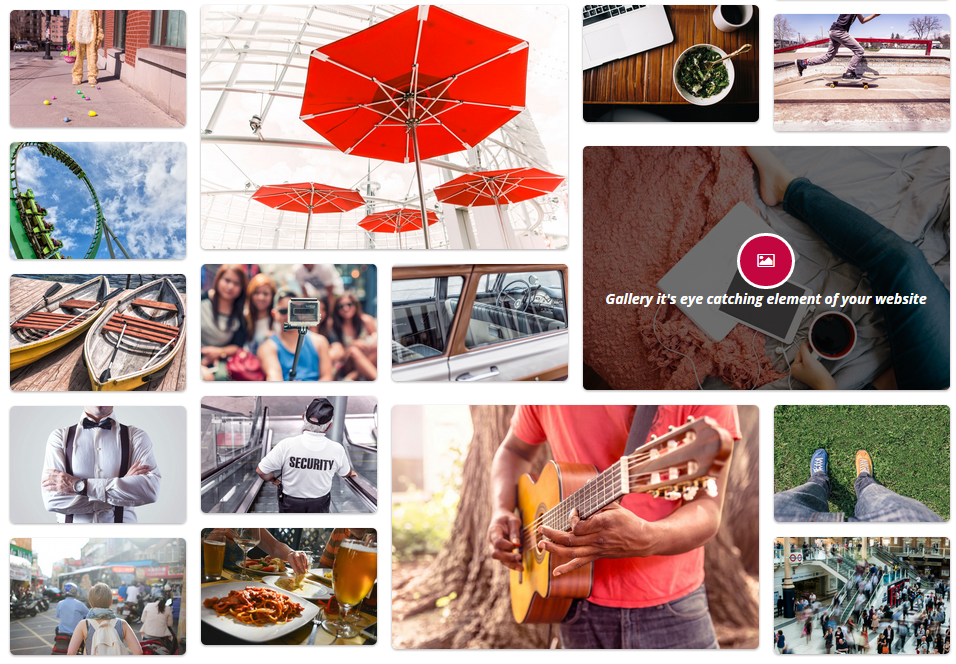 演示2
演示2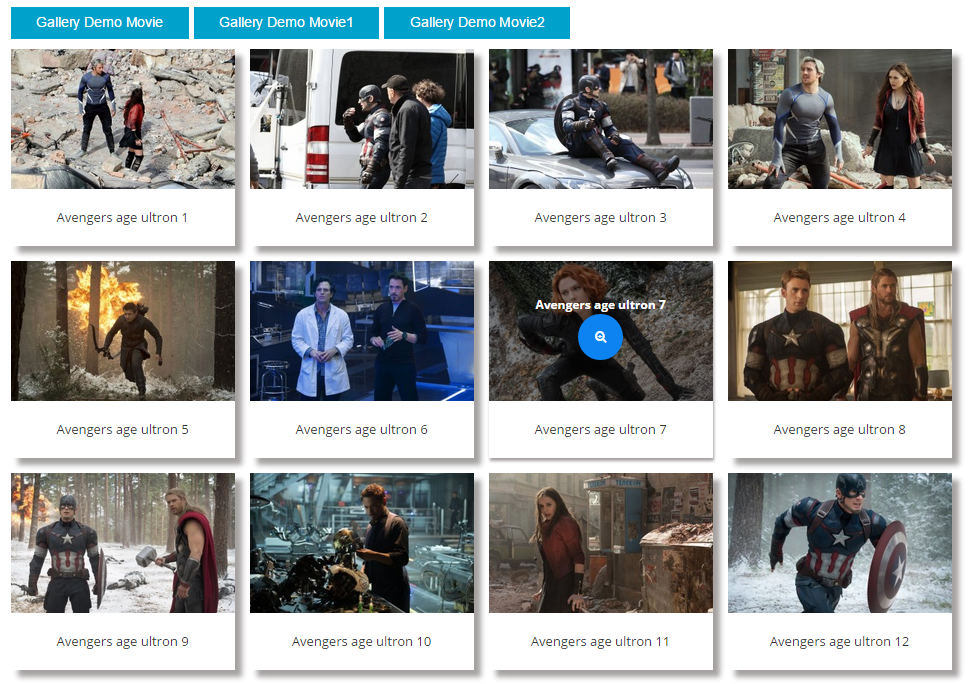 演示3
演示3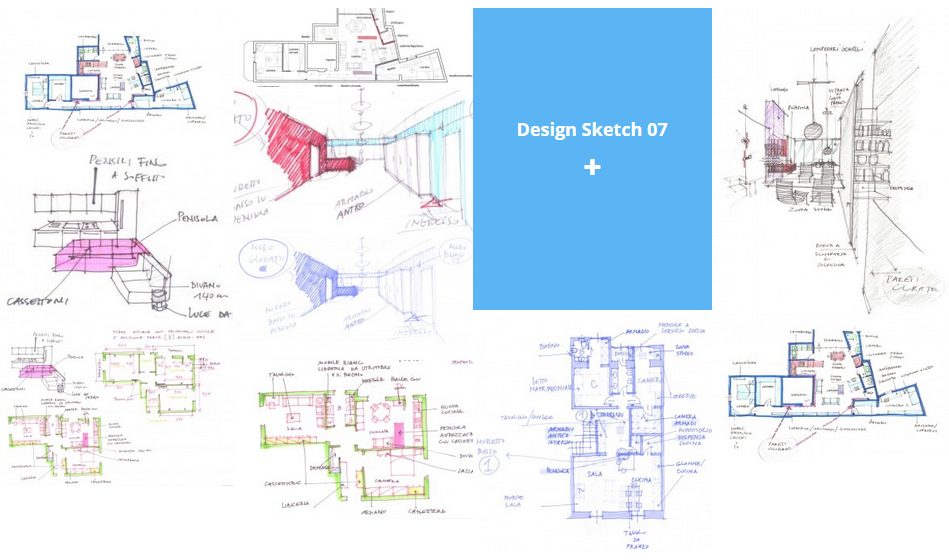 演示4
演示4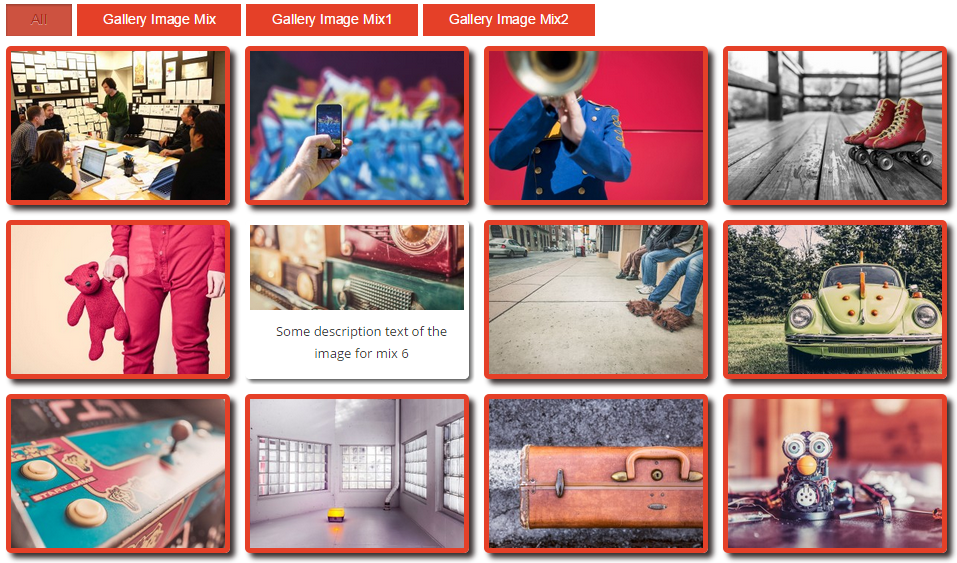 演示5
演示5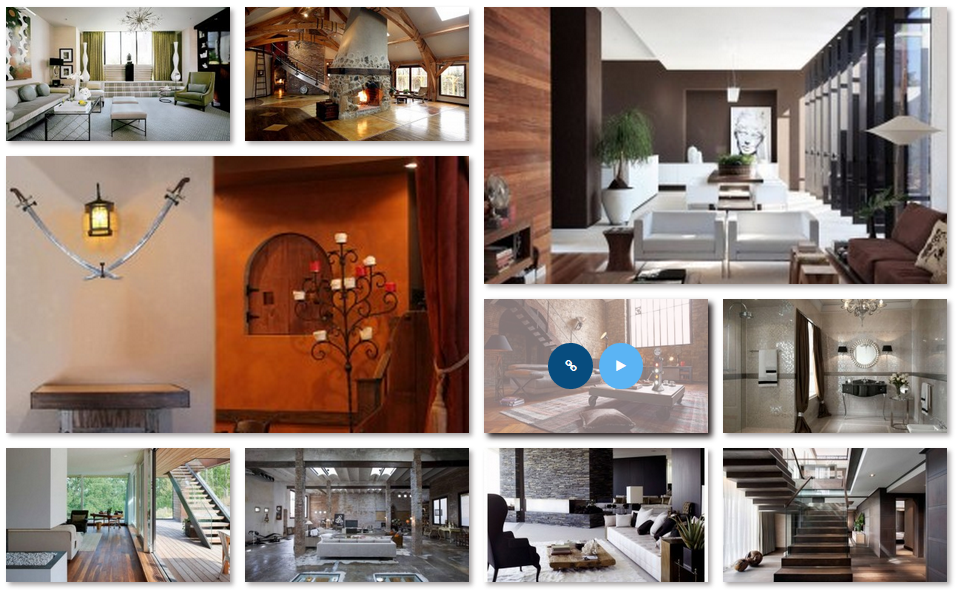 演示6
演示6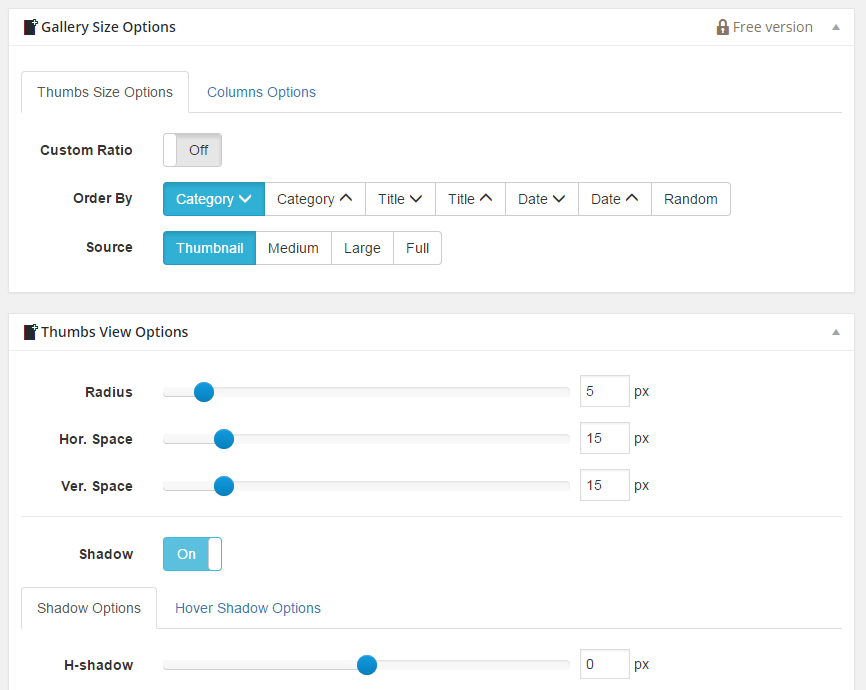 常规和尺寸设置
常规和尺寸设置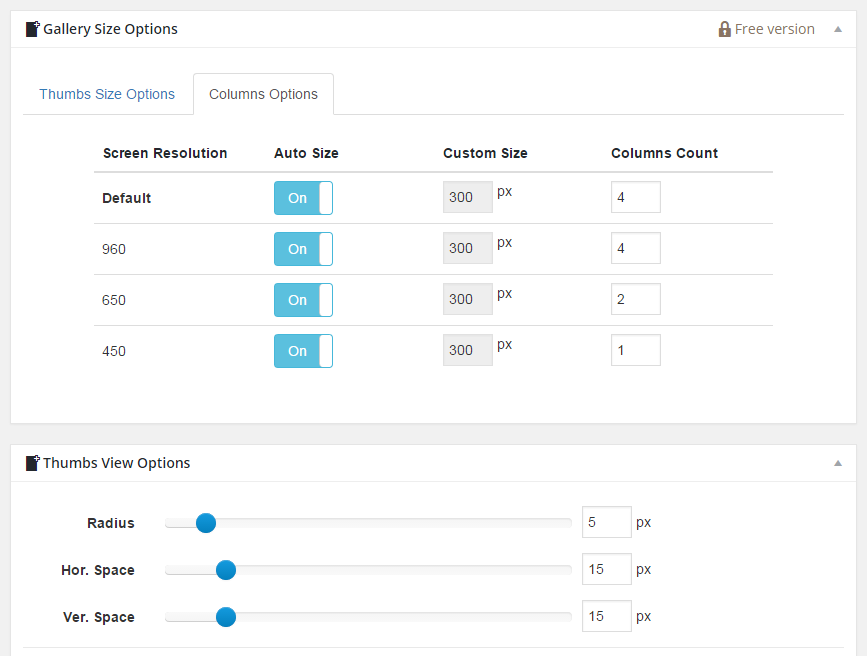 布局设置
布局设置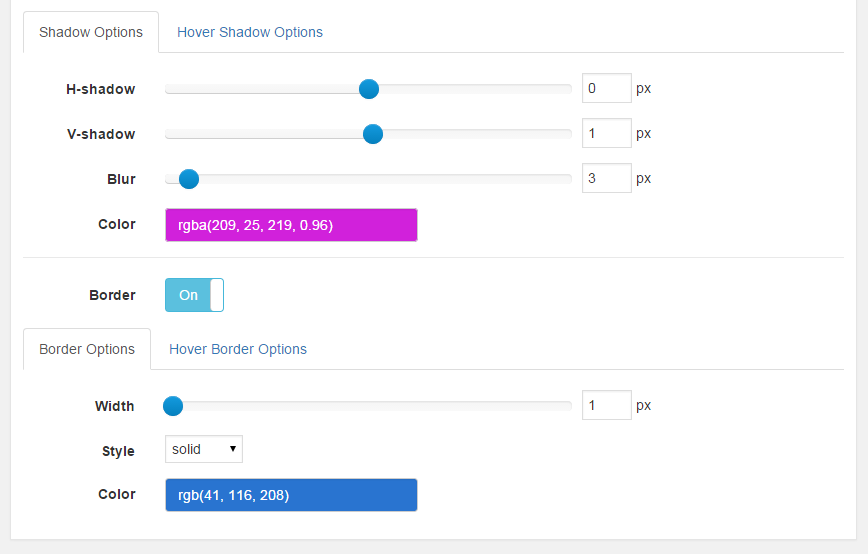 阴影和边框设置
阴影和边框设置 悬停和菜单设置
悬停和菜单设置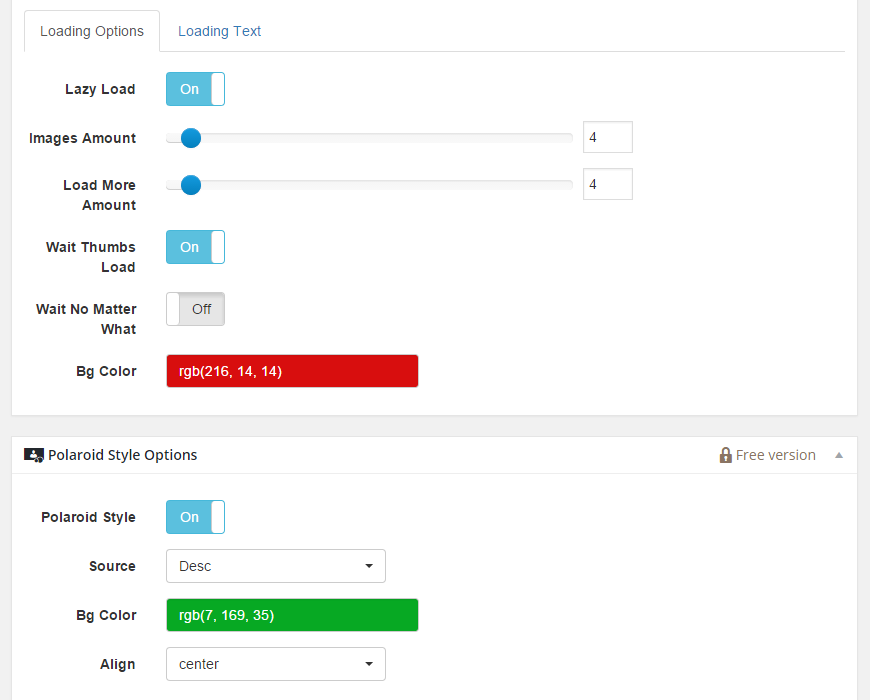 加载和宝丽来设置
加载和宝丽来设置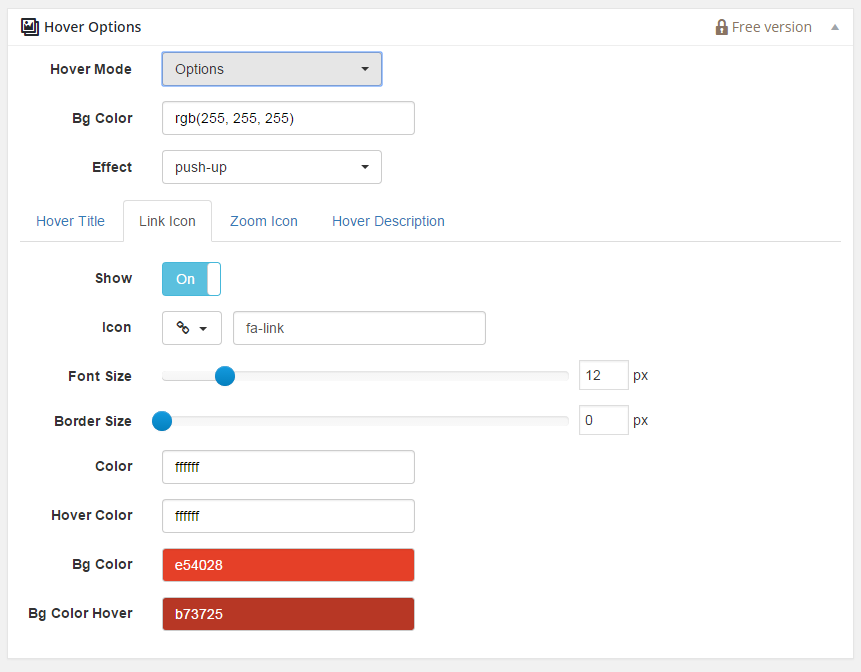 按钮设置
按钮设置安装
您无需进行任何其他配置或手动更改代码。您可以通过WordPress的常规安装程序安装它。只是道琼斯nload插件并手动或使用WordPress存储库自动安装。如果您对我们的插件有任何疑问,请随时联系我们的支持团队,我们很乐意为您提供帮助!
常见问题
如何将图像上传到图库?
当您在编辑设置部分的右侧创建新图库或打开已存在的项目进行编辑时,您将看到图像管理器按钮。当您打开图像管理器时,您将能够编辑所有媒体资源设置。上传,编辑或删除。在图像管理器中,您可以使用拖放图像上传工具。
如何更改缩略图的质量?
缩略图的质量可以在尺寸选项/缩略图选项/源
中轻松更改哪里可以定义垂直和水平填充?
在设置中,您可以在缩略图之间定义水平和垂直填充
您是否对图像大小有一些限制?
不,我们对图像尺寸没有任何限制。
如何创建缩略图的自定义(网格)布局?
在我们的插件实现的基于列数量的布局中。因此,您可以在图库网格中使用一般数量的列,并定义每个图像所需的自定义列数。因此,您可以自定义网格布局
是否可以将视频作为图库链接插入?
是的。当您打开媒体管理器时,您将看到图像列表。点击一些图像,在右侧你会看到图像选项。每个图像都有图像选项中的视频链接字段,您可以在其中定义一些在线视频的自定义链接。
如何定义图库图像缩略图的大小?
我们的缩略图布局完全响应,缩略图大小取决于很多因素。它会根据一般尺寸和布局设置自动计算缩略图。首先,您可以定义thum的比率值bnails。缩略图的大小可以从标准的预定义wordpress大小中选择:缩略图,中等,大,完整
如何加载更多功能工作?
在管理部分,您可以定义第一次加载的图像数量,然后单击加载更多按钮。加载更多它的谷歌样式分页功能,使您能够限制第一次加载的图像数量
如何更改布局中的列数?
在常规设置中,您可以找到缩略图列选项,这些选项可能取决于设备屏幕大小。您可以为不同的分辨率定义不同的库列数量。
如何为灯箱启用滑动模式?
当您在选项列表中打开设置时,您可以找到灯箱设置块。如果您希望在图库灯箱中启用此模式,则可以打开滑动选项。
评论


























RSS